高级筛选条件区域设置类型示例:
Excel高级筛选前 要先建立条件区域,条件区域第一行是涉及到的条件的标题行(如果有多个条件,全部标题在同一行顺序排列),将涉及到条件的标题从数据区域复制到条件区域第一行,第二行开始是设定的条件,注意 “且”“和”“与”(同一行)、“或”(不同行)的关系,然后再做高级筛选。
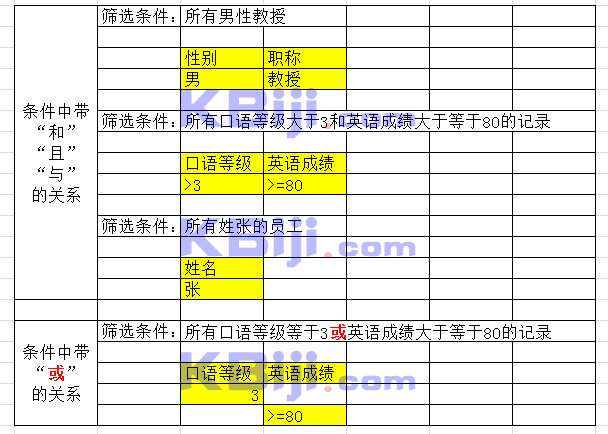
220022.xlsx:
采用自动筛选的方法,从Sheet1工作表中筛选出销售价高于25000且总户数少于800,并筛选出项目名称为“华夏新城”、“七零八零”、“沙河源”、“城市花园”和“翡翠城”的记录;
操作步骤:
1、点击“数据”——“筛选”——在分别在“总户数”、“销售价(元/平米)”单元格下拉箭头选择“数字筛选”——
2、点击“项目名称”——下拉箭头,在筛选框中,“华夏新城”、“七零八零”、“沙河源”、“城市花园”和“翡翠城”前打勾,去掉其它。
220023.xlsx:
采用高级筛选功能,把Sheet1工作表中销售价高于25000且总户数少于800的记录筛选至A24开始的区域,条件区域从I2为左上角的区域开始;
1、高级筛选之前先建立 条件区域,将“销售价(元/平方米)”、“总户数”复制到 条件区域I2、J2单元格 然后设置条件。
2、点击“数据”——“排序和筛选”组——“高级”

━━━━━━━━━━━━● 【转载请注明出处】 ●━━━━━━━━━━━
手机扫描阅读分享本文

关注微信公众号,随时找到我们
本文地址:https://www.kbiji.com/kong/1112.html
关注我们:请关注一下我们的微信公众号:扫描二维码 ,公众号:乐享空笔记
,公众号:乐享空笔记
版权声明:本文除注明"转载"外,其它为原创(或源于互联网,由@乐享空笔记整理),其中转载文章版权归原作者所有,欢迎分享本文,转载请保留出处。部分网站内容综合网络信息编辑,版权当属原作者。由于部分网络资料几经转载,很多作品的原作者和来源不详或者不确定,若未标明来源,敬请谅解,请及时联系我们注明!若有侵犯,恳请联系我们,我们将尽快删除!
关注我们:请关注一下我们的微信公众号:扫描二维码
 ,公众号:乐享空笔记
,公众号:乐享空笔记版权声明:本文除注明"转载"外,其它为原创(或源于互联网,由@乐享空笔记整理),其中转载文章版权归原作者所有,欢迎分享本文,转载请保留出处。部分网站内容综合网络信息编辑,版权当属原作者。由于部分网络资料几经转载,很多作品的原作者和来源不详或者不确定,若未标明来源,敬请谅解,请及时联系我们注明!若有侵犯,恳请联系我们,我们将尽快删除!










评论已关闭!